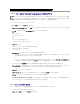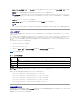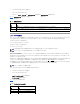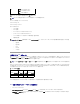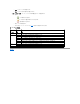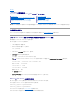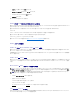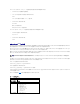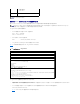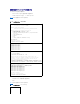Users Guide
1. サポートされているウェブブラウザのウィンドウを開きます。
2. iDRAC6 ウェブインタフェースにログインします。
3. システムツリーで、システム® セットアップ タブ® 最初の起動デバイス の順に選択します。最初の起動デバイス 画面が表示されます。
表4-22 は、最初の起動デバイス の設定をリストしています。
表 4-22.最初の起動デバイス
リモートファイル共有
iDRAC6 リモートファイル共有(RFS)機能を使うと、ネットワーク共有上にある ISO または IMG イメージファイルを指定し、ネットワークファイルシステム(NFS)または共通インターネットファイルシステ
ム(CIFS)を使ってそれを CD/DVD またはフロッピーとしてマウントすることで、管理下サーバーのオペレーティングシステムから仮想ドライブとして使用できるようにすることができます。
CIFS 共有イメージパスのフォーマットは次のとおりです。
//<IP
アドレスまたはドメイン名
>/<
イメージへのパス
>
NFS 共有イメージパスのフォーマットは次のとおりです。
<IP
アドレス
>:/<
イメージへのパス
>
ユーザー名にドメイン名が含まれる場合、ユーザー名は <
ユーザー名
>@<
ドメイン
> の形式で入力する必要があります。たとえば、user1@dell.com は有効なユーザー名ですが、dell¥user1
は有効なユーザー名ではありません。
IMG 拡張子が付いているファイル名は、仮想フロッピーとしてリダイレクトされ、ISO 拡張子が付いているファイル名は、仮想 CDROM としてリダイレクトされます。リモートファイル共有は、イメージファ
イル形式 .IMG と .ISO のみをサポートしています。
RFS 機能は、iDRAC6 の基礎となる仮想メディア実装を利用します。RFS のマウントを行うには、仮想メディアの権限が必要です。仮想ドライブが既に仮想メディアによって使用されている場合、同ドラ
イブを RFS としてマウントすることはできません。その逆も同様です。RFS が機能するためには、iDRAC6 の仮想メディアは、連結または自動連結モードになっている必要があります。
RFS の接続状態は、iDRAC6 ログでご覧になれます。接続が完了すると、RFS マウントされた仮想ドライブは、iDRAC6 からログアウトしても、切断されません。iDRAC6 がリセットされた、あるいはネ
ットワーク接続が切断された場合に、RFS 接続が終了します。RFS 接続を終了するために、iDRAC6 で GUI およびコマンドラインオプションも利用できます。
iDRAC6 ウェブインタフェースを介してリモートファイル共有を有効にするには、次のようにします。
1. サポートされているウェブブラウザのウィンドウを開きます。
2. iDRAC6 ウェブインタフェースにログインします。
3. システム® リモートファイル共有 タブの順に選択します。
リモートファイル共有 画面が表示されます。
表4-23 はリモートファイル共有の設定一覧です。
表 4-23.リモートファイルサーバーの設定
属性
説明
最初の起動デバ
イス
ドロップダウンメニューから最初の起動デバイスを選択します。システムは次回以降の再起動時に選択したデバイスから起動します。
ブートワンス
選択 = 有効、選択解除 = 無効。このオプションをオンにすると、システムは次回起動時に選択したデバイスから起動します。それ以降は、システムは BIOS の起動順序にある
最初の起動デバイスから起動します。
メモ:NFS を使用する場合、大文字と小文字の区別がなされるイメージファイル拡張子を含め、正確な <
イメージへのパス
> を指定するようにしてください。
メモ:<IP
アドレス
> には IPv4 アドレスを指定する必要があります。IPv6 アドレスは現在サポートされていません。
メモ:iDRAC6 VFlash 機能と RFS には、関連性がありません。
属性
説明
ユーザー名
NFS/CIFS ファイルシステムに接続するユーザー名。
パスワード
NFS/CIFS ファイルシステムに接続するパスワード。
イメージファイルのパス
リモートファイル共有を通して共有するファイルのパス。